CLOMO PANEL で Devices 画面の閲覧のみ可能なユーザーの作成は、「カスタム管理権限スキーム設定」を利用することで可能となります。
Devices 画面の閲覧のみ可能な状態となる一例として、以下の設定手順があります。
※ 操作の詳細はカスタム管理者を登録するを併せてご確認ください。
カスタム管理権限スキームの作成
1. 「Settings」画面→「全般」→「カスタム管理権限スキーム設定」を選択します。
2. カスタム管理権限スキーム設定画面で、詳細設定欄の「Users/Org」〜「Settings」までの7項目すべてのチェックを外します。
3. 詳細設定欄で、「Devices」→「デバイスへのコマンド実行」→「デバイス情報取得」の順に展開します。
4. 「デバイス情報取得」のうち、「デバイス基本情報を取得」のみにチェックを付けます。
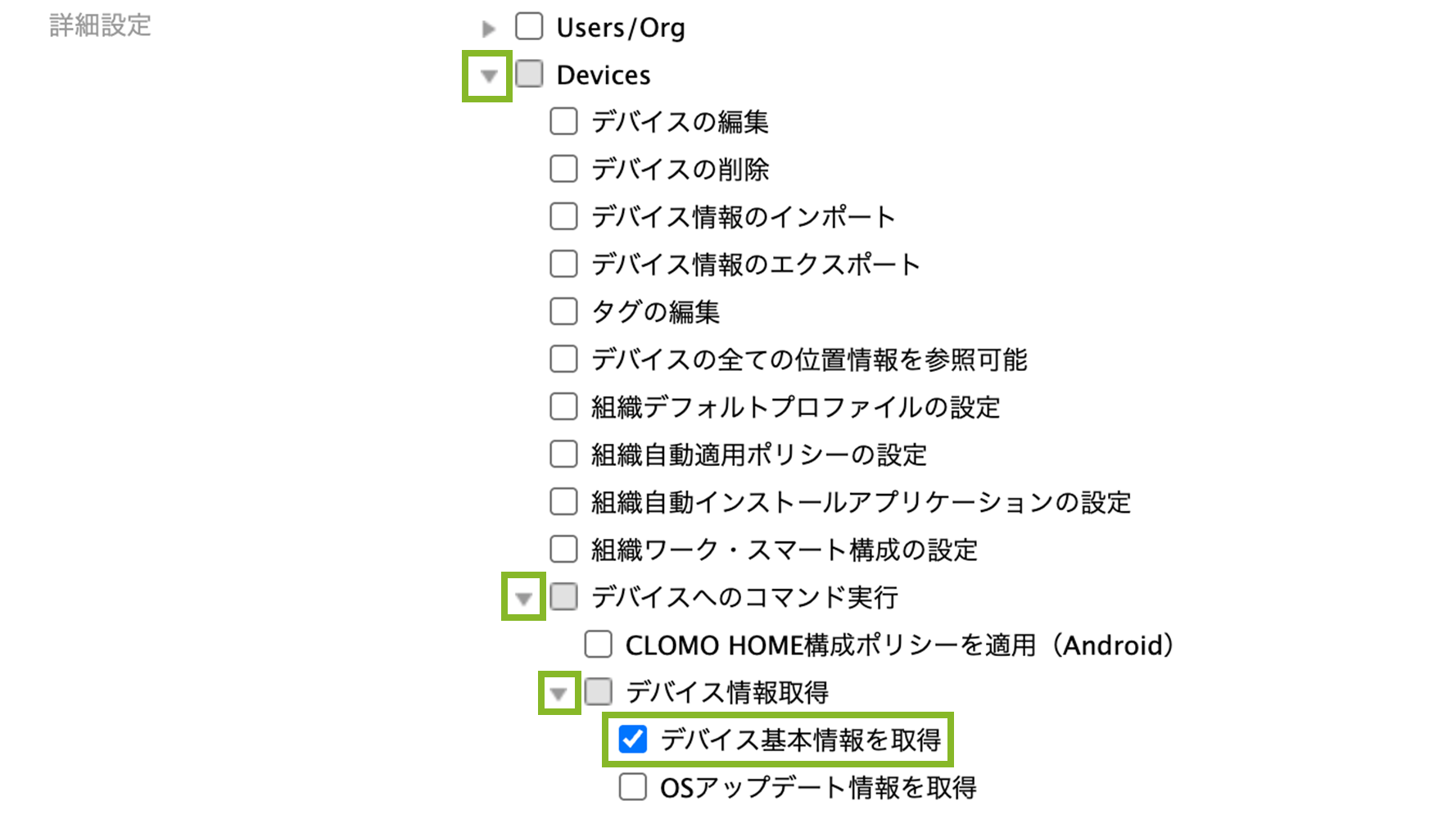
5. 基本情報欄の「カスタム管理権限スキーム名」を入力し、最後に「追加」ボタンを選択し、設定を保存します。
カスタム管理権限スキームのユーザーへの付与
1. 「Settings」画面 →「Users/Org」画面で、権限を付与したいユーザーを選択します。
2. 詳細情報の「CLOMO アカウント」を展開し、「編集」を選択します。
3. 管理権限欄で、「カスタム管理者」にチェックを付けます。
4. 管理対象組織欄で、管理する組織を追加します。
5. 権限スキーム欄で、上記手順1で作成したカスタム管理権限スキームを選択し、最後に「保存」ボタンを選択し設定を保存します。
上記設定後、該当のユーザーで CLOMO PANEL にログインすると、HOME 画面および Devices 画面のみが表示されます。
